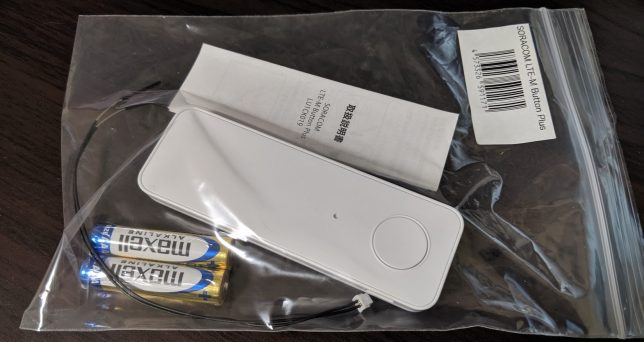SORACOM LTE-M Button Plusと外部サーバーにあるNode-REDを連携したメモです。
SORACOM LTE-M Button Plus到着
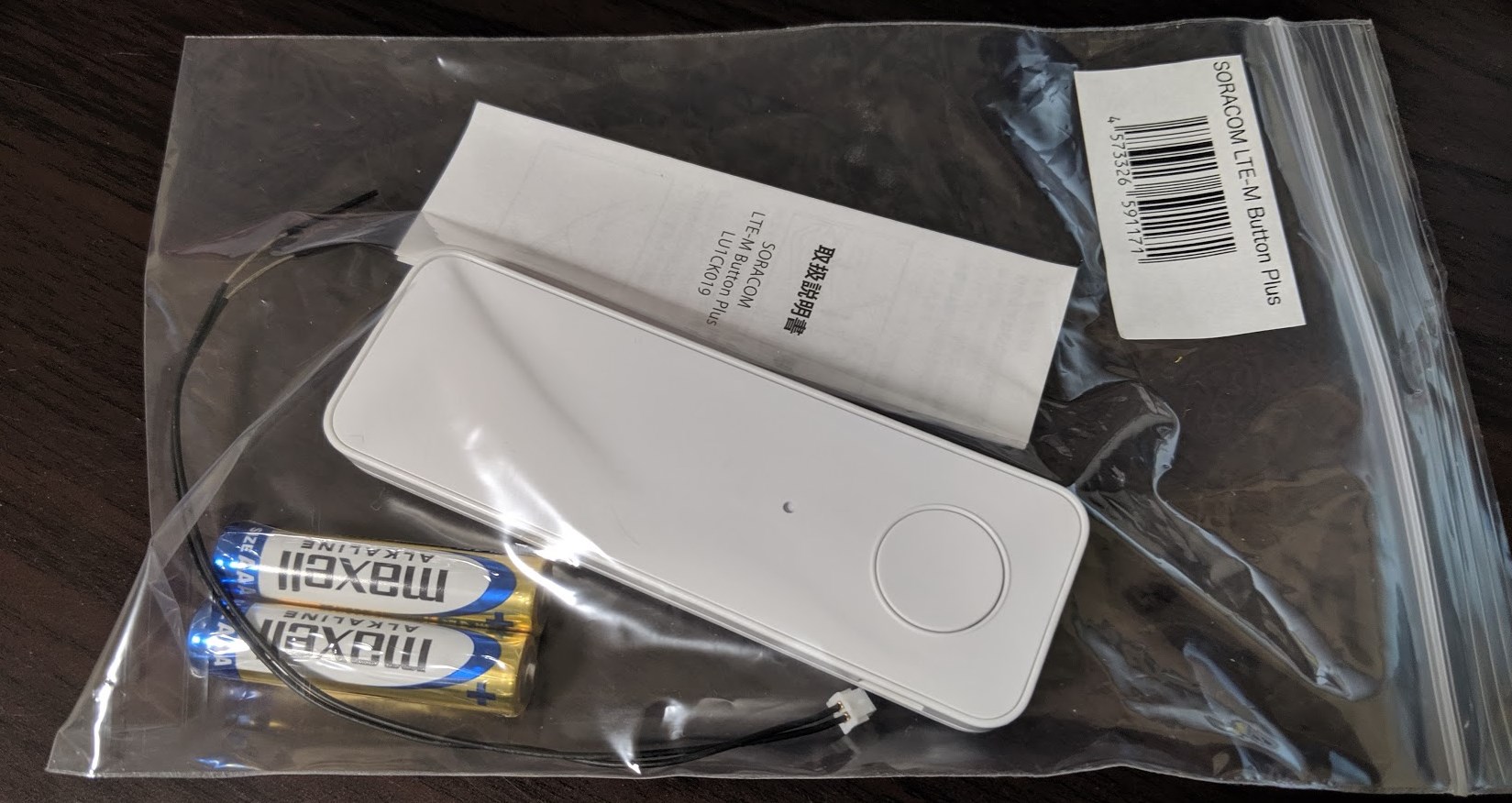
SORACOM LTE-M Button Plusが到着しました。
SORACOM LTE-M Button for Enterprise とは | ユーザーガイド | SORACOM Developers こちらを読みつつ、まず電池を入れます。

ツメを押し上げてパカっと開いて電池を入れます。

準備完了。
受け取り確認をして使えるようにする
SORACOM側で使えるようにします。
SORACOM LTE-M Button Plus : 機能の説明 | ユーザーガイド | SORACOM Developers
こちらを参考に、受け取り確認をして使えるようにします。
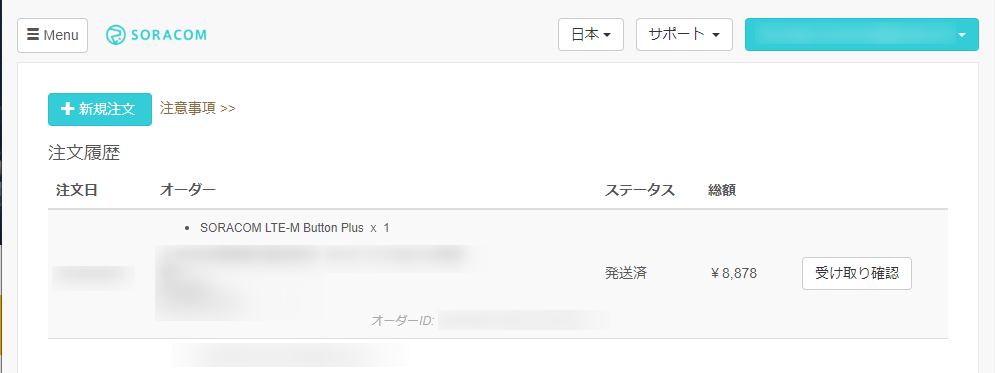
このように注文履歴から受け取り確認ボタンを押します。
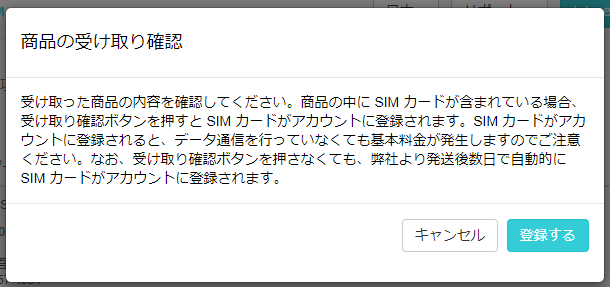
登録!
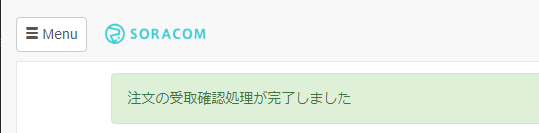
これで使えるようになります。
その他、グループとバイナリパーサーの設定という部分も設定しておきましょう。
SORACOM Beamで外部サーバーにあるNode-REDに転送する
SORACOM LTE-M Button for Enterprise のボタンクリックを SORACOM Beamでサーバーに転送する | SORACOM Developers
こちらを参考に、SORACOM Beamで外部サーバーにあるNode-REDに転送します。
なんか設定を間違ったかもしれない。お問い合わせしてみている。
— Tanaka Seigo (@1ft_seabass) May 9, 2019
ここで、ものすごい勘違いをしていて、お問い合わせからのサポートとともに、さらに代表の玉川さんにもサポートいただいちゃったのですが、
- BeamでUDPToHTTPで行う必要があったのに、当初の設定がHTTPToHTTPだったので正常に信号が受信してなかったエラーが起きていた
というハマり方をしてしまいました。
すいません、認識違ってました。訂正。
・BeamでUDPToHTTPで行う必要があった
・当初の設定がHTTPToHTTPだったので正常に信号が受信してなかったエラーが起きていた
・ということでHarvest 設定のON/OFFは関係ない
・Beamを使うためにHarvest 設定のON/OFFするようなことはない。非連動。#SORACOM— Tanaka Seigo (@1ft_seabass) May 9, 2019
そう。PlusボタンがUDPで送られるんだという気付きと、ドキュメントをよく読もうという話と、赤ランプになってしまったので、てっきり動作自体がエラーと思ってしまったのが原因です。
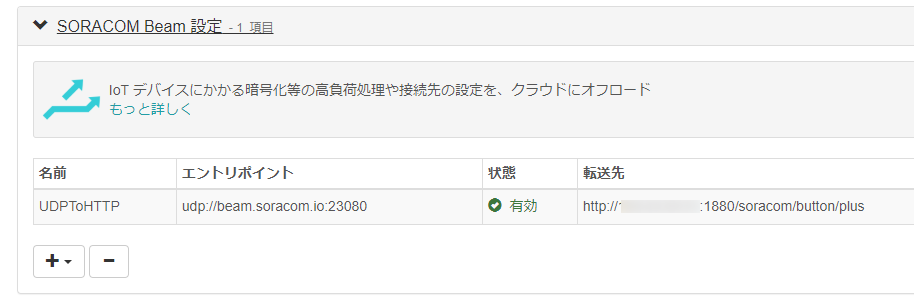
ともあれ、SORACOM Beamで外部サーバーにあるNode-REDに指定できました。
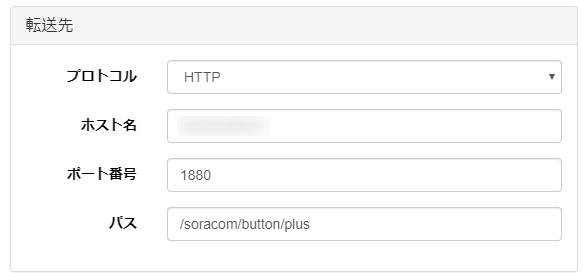
Node-REDのあるサーバーにポートを指定して、HTTPのパスを「/soracom/button/plus」に設定してます。
Node-RED
Node-REDのフローはこちらです。
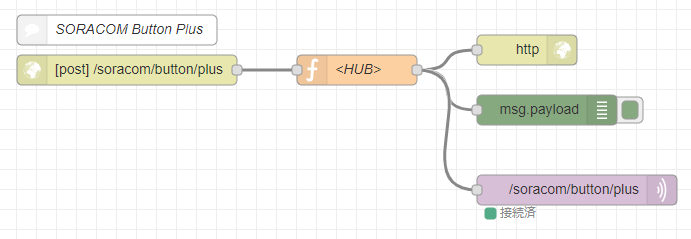
HTTPで受信しています。
@KenTamagawa さんと #SORACOM サポートの方々のアドバイスもあって SORACOM LTE-M Button Plus 動かせました!
そして、UDPToHTTP Beam → さくらのクラウドの #nodered に対してデータ飛ばせた!これでいろいろ絡められる。#noderedjp pic.twitter.com/0yTAPkCFeT
— Tanaka Seigo (@1ft_seabass) May 9, 2019
このように、ボタンを押すと、ちゃんと信号が送られました!
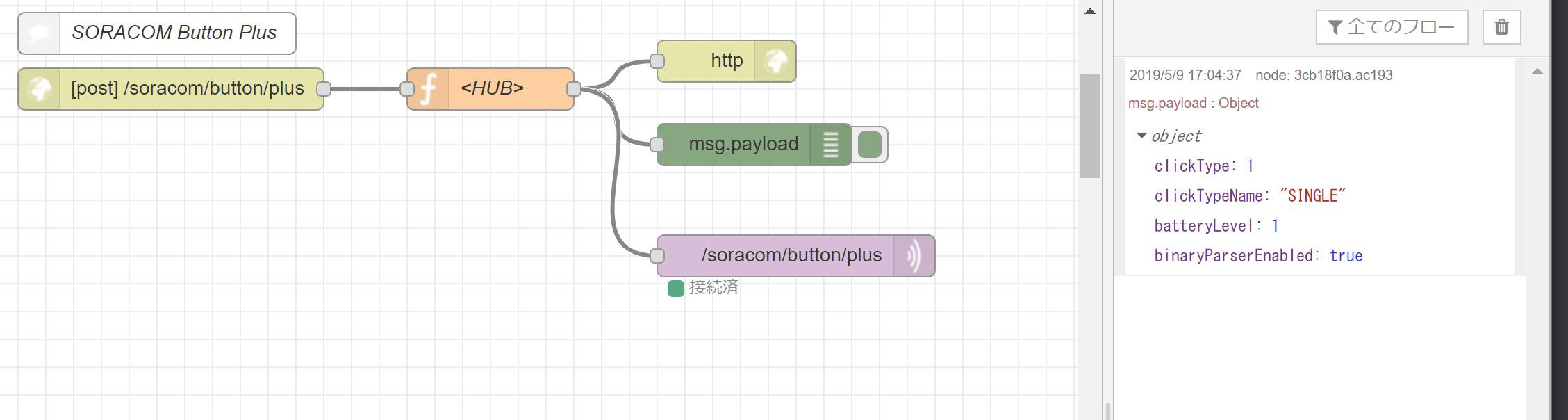
これでいろいろとネット上のあれこれにつなげられるようになります。ヒゲのように出ている接点を使ってデバイスとの連携もできるようになるので楽しみです!